Hvordan starte XM-handel i 2025: En trinn-for-trinn-veiledning for nybegynnere

Hvordan registrere XM-konto
Hvordan registrere en konto
1. Gå til registreringssiden
Du må først gå inn på XM meglerportalen, hvor du finner knappen for å opprette en konto.
Som du kan se i den sentrale delen av siden er det den grønne knappen for å opprette en konto.
Kontoåpningen er helt gratis.
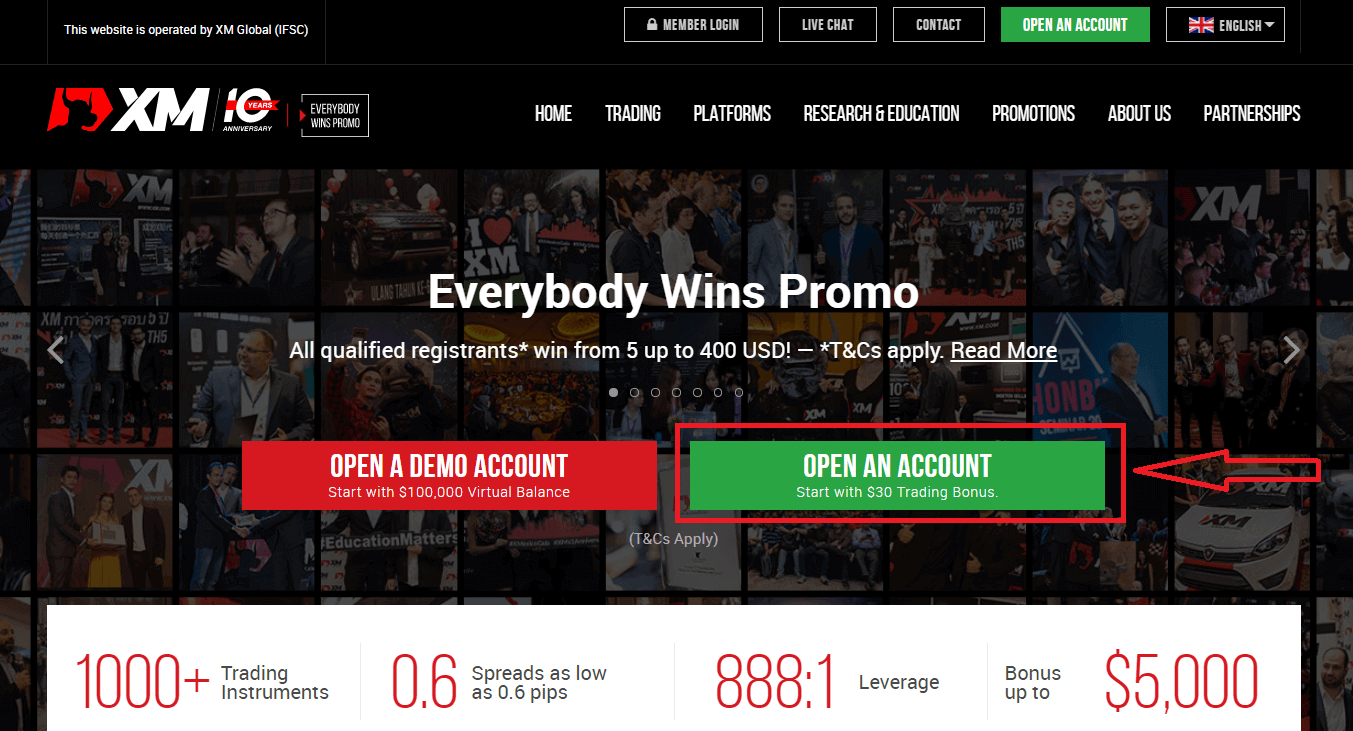
Det kan ta bare 2 minutter å fullføre online registreringen med XM.
2. Fyll ut de obligatoriske feltene
Der må du fylle ut skjemaet med nødvendig informasjon som nedenfor.
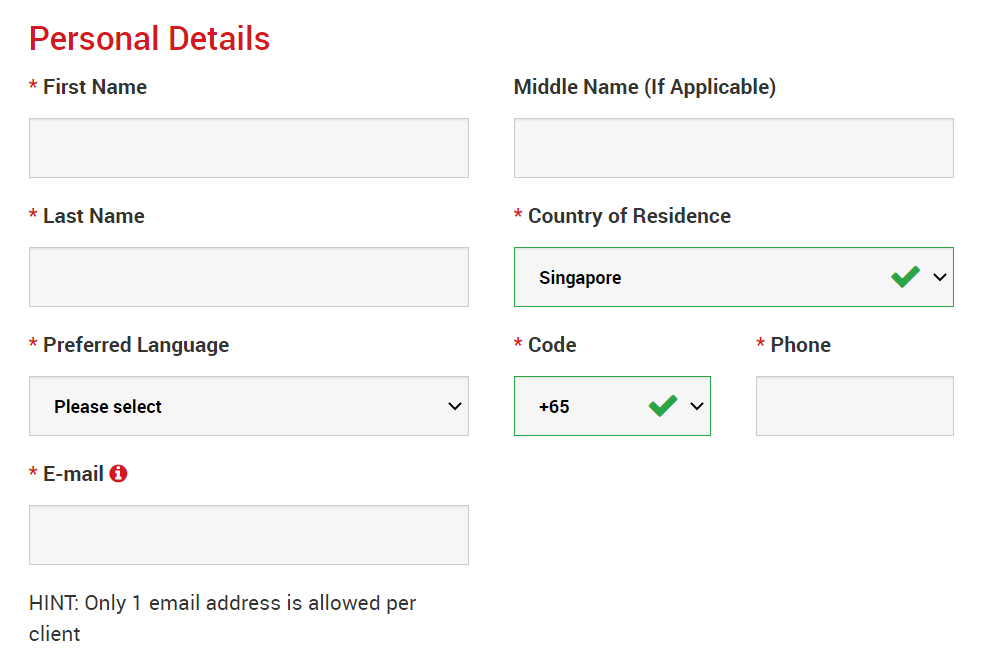
- Fornavn og etternavn
- De vises i ditt identitetsdokument.
- Bostedsland
- Landet du bor i kan påvirke kontotypene, kampanjene og andre tjenestedetaljer som er tilgjengelige for deg. Her kan du velge landet du bor i.
- Foretrukket Språk
- Språkpreferansen kan også endres senere. Ved å velge ditt morsmål, vil du bli kontaktet av støttepersonell som snakker ditt språk.
- Telefonnummer
- Du trenger kanskje ikke å ringe XM, men de kan ringe i noen tilfeller.
- Epostadresse
- Pass på at du skriver inn riktig e-postadresse. Etter at registreringen er fullført, vil all kommunikasjon og pålogging kreve e-postadressen din.
Merk: Kun én e-postadresse per klient er tillatt.
Hos XM kan du åpne flere kontoer med samme e-postadresse. Flere e-postadresser per klient er ikke tillatt.
Hvis du er en eksisterende XM Real-kontoeier og ønsker å åpne en ekstra konto, må du bruke samme e-postadresse som allerede er registrert med din(e) andre XM Real-konto(er).
Hvis du er en ny XM-klient, sørg for at du registrerer deg med én e-postadresse, siden vi ikke tillater forskjellige e-postadresser for hver konto du åpner.
3. Velg kontotype
Før du går videre til neste trinn, må du velge handelsplattformtype. Du kan også velge MT4 (MetaTrader4) eller MT5 (MetaTrader5) plattformer.

Og kontotypen du liker å bruke med XM. XM tilbyr hovedsakelig Standard, Micro, XM Ultra Low Account og Shares Account.
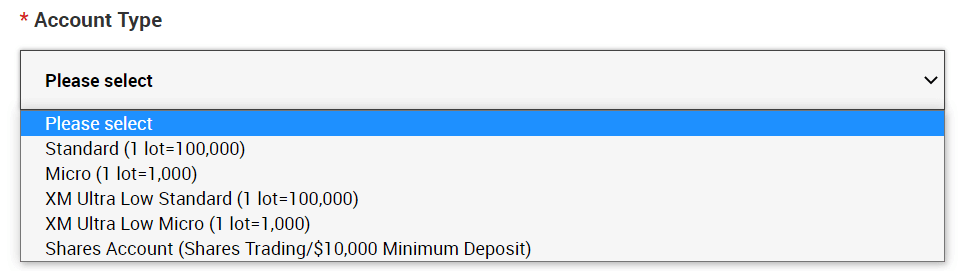
Etter registreringen kan du også åpne flere handelskontoer av forskjellige kontotyper.
4. Godta vilkårene og betingelsene
Etter å ha fylt ut alle de tomme feltene, må du til slutt klikke deg inn i boksene og trykke "FORTSETT TIL TRINN 2" som nedenfor
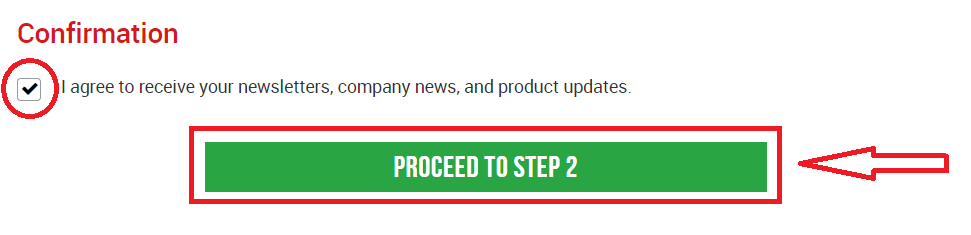
. På neste side kan du må fylle inn noen flere detaljer om deg selv og investeringskunnskap.
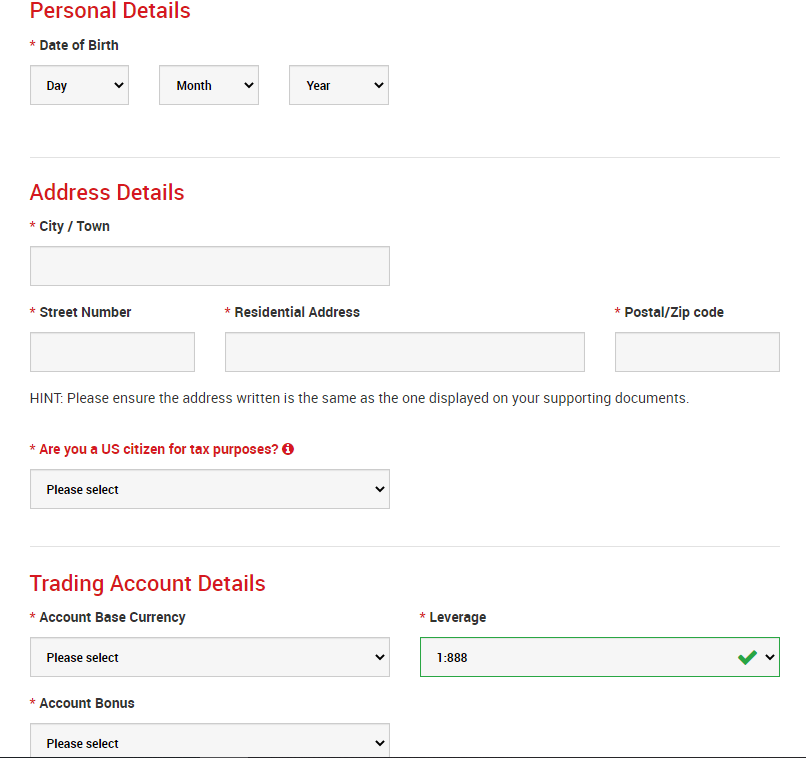
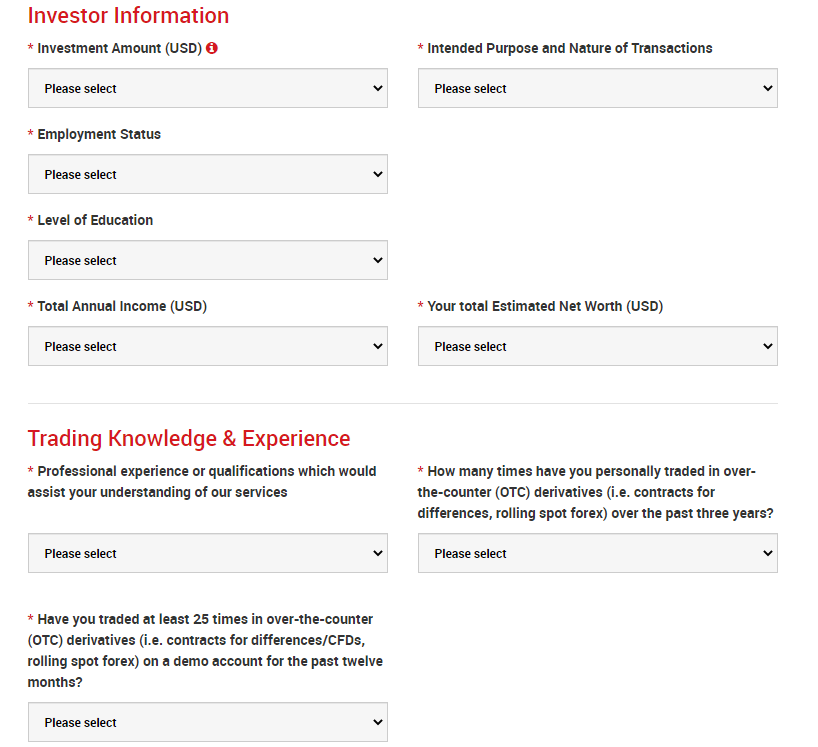
Kontopassordfeltet skal bestå av tre tegntyper: små bokstaver, store bokstaver og tall.
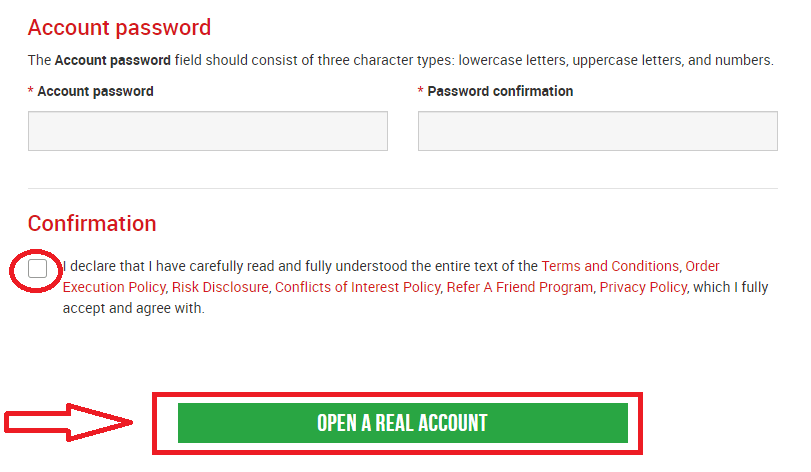
Etter å ha fylt ut alle feltene, til slutt må du godta vilkårene og betingelsene, klikk i boksene og trykk "ÅPNE EN EKTE KONTO" som ovenfor.
Etter dette vil du motta en e-post fra XM for e-postbekreftelse

. I din postkasse vil du vil motta en e-post som den du kan se på bildet nedenfor. Her må du aktivere kontoen ved å trykke der det står " Bekreft e-postadresse ". Med dette er endelig demokontoen aktivert.
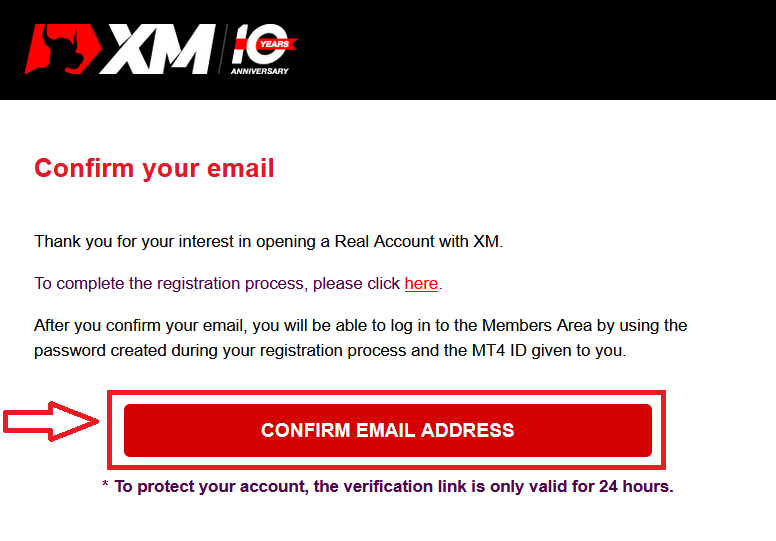
Etter bekreftelse av e-posten og kontoen åpnes en ny nettleserfane med velkomstinformasjon. Identifikasjonen eller brukernummeret som du kan bruke på MT4- eller Webtrader-plattformen er også gitt.
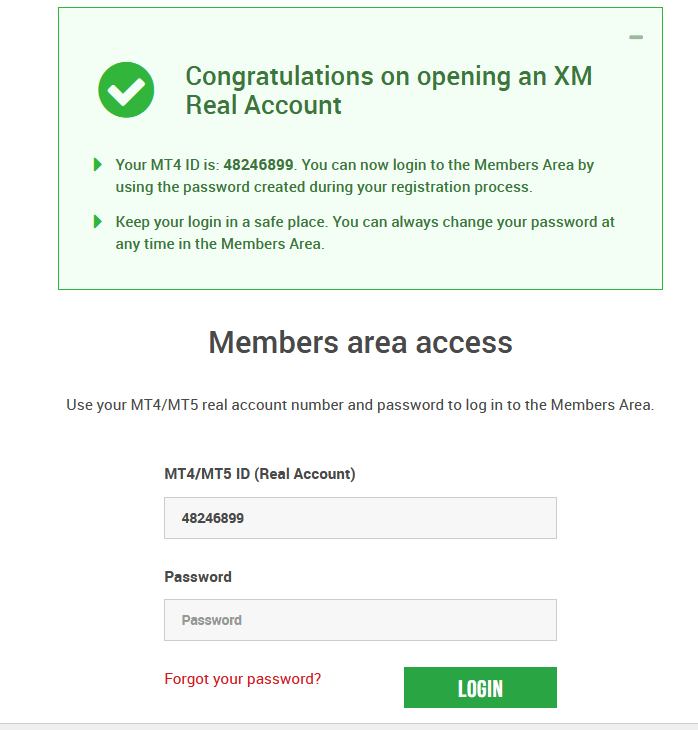
Gå tilbake til postkassen din, du vil motta en påloggingsinformasjon for kontoen din.
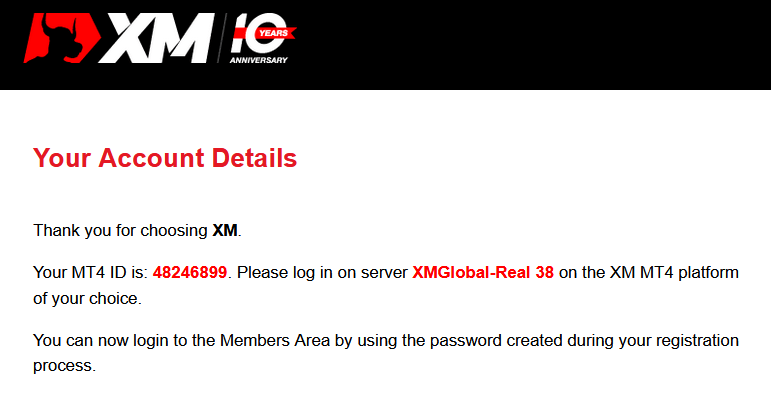
Det bør huskes at for versjonen av Metatrader MT5 eller Webtrader MT5 er kontoåpnings- og verifiseringsprosessen nøyaktig den samme.
Hvordan sette inn penger
Hva er en handelskonto med flere eiendeler?
En handelskonto med flere aktiva hos XM er en konto som fungerer på samme måte som bankkontoen din, men med den forskjellen at den er utstedt med det formål å handle valutaer, aksjeindekser, CFD-er, aksje-CFD-er, samt CFD-er på metaller og energier.Handelskontoer med flere aktiva hos XM kan åpnes i Micro-, Standard- eller XM Ultra Low - formater som du kan se i tabellen ovenfor.
Vær oppmerksom på at handel med flere aktiva kun er tilgjengelig på MT5-kontoer, som også gir deg tilgang til XM WebTrader.
Oppsummert inkluderer din handelskonto med flere eiendeler
1. Tilgang til XM Members Area
2. Tilgang til tilsvarende plattform(er)
3. Tilgang til XM WebTrader
I likhet med banken din, når du registrerer en handelskonto med flere aktiva hos XM for første gang, vil du bli bedt om å gå gjennom en enkel KYC (Kjen din kunde) prosess, som vil tillate XM å sørge for at personopplysningene du har sendt inn er korrekte og sikrer sikkerheten til midlene dine og kontoopplysningene dine. Vær oppmerksom på at hvis du allerede har en annen XM-konto, trenger du ikke gå gjennom KYC-valideringsprosessen, da systemet vårt automatisk identifiserer opplysningene dine.
Ved å åpne en handelskonto vil du automatisk få tilsendt påloggingsdetaljene dine på e-post som vil gi deg tilgang til XM Members Area.
XM Members-området er der du vil administrere funksjonene til kontoen din, inkludert innskudd eller uttak av midler, se og kreve unike kampanjer, sjekke lojalitetsstatusen din, sjekke dine åpne posisjoner, endre innflytelse, få tilgang til støtte og tilgang til handelsverktøyene som tilbys av XM.
Våre tilbud innen medlemsområdet for klienter tilbys og berikes stadig med flere og flere funksjoner, noe som gir våre kunder mer og mer fleksibilitet til å utføre endringer eller tillegg til sine kontoer til enhver tid, uten å trenge assistanse fra deres personlige kontoansvarlige.
Påloggingsdetaljene for handelskontoen din for flere aktiva vil tilsvare en pålogging på handelsplattformen som samsvarer med din kontotype, og det er til syvende og sist der du skal utføre handlene dine. Eventuelle innskudd og/eller uttak eller andre innstillingsendringer du gjør fra XM-medlemsområdet vil reflektere på din tilsvarende handelsplattform.
Slik bekrefter du XM-kontoen
XM-verifisering på skrivebordet
1/ Logg inn på XM-konto
Gå til XM Groups offisielle nettsted , klikk på "Medlemspålogging" øverst på skjermen.
Skriv inn konto-ID og passord.

2/ Klikk på "VALIDER KONTOEN DIN HER" gul knapp
På hovedsiden klikker du på den gule knappen "VALIDER KONTOEN DIN HER".

Last opp dokumentet/dokumentene nedenfor:
- Last opp begge sider av en godt synlig fargekopi av ditt gyldige identitetskort.
- Sørg for at det opplastede bildet viser alle fire hjørner av dokumentet
- De aksepterte filformatene er GIF, JPG, PNG, PDF
- Maksimal filstørrelse for opplasting er 5 MB .
- Appen krever tilgang til kameraet ditt og støtter kun de nyeste versjonene av mobil- og nettlesere.
3/ Last opp 2 komponenter av identifikasjonsdokumenter
Identifikasjonsdokumenter består av 2 komponenter.
- En fargekopi av gyldig pass eller annet offisielt identifikasjonsdokument utstedt av myndigheter (f.eks. førerkort, identitetskort osv.). Identifikasjonsdokumentet må inneholde kundens fulle navn, utstedelses- eller utløpsdato, kundens sted og fødselsdato eller skatteidentifikasjonsnummer og kundens signatur.
- En nylig strømregning (f.eks. strøm, gass, vann, telefon, olje, Internett og/eller kabel-TV-tilkobling, kontoutskrift) datert innen de siste 6 månedene og bekrefter din registrerte adresse.

Hvis du ikke har en skanner, kan du ta et bilde av dokumentene med kamera på en mobil. Det er OK å lagre den på din PC og laste den opp
. Velg filen du har lagret på datamaskinen din ved å klikke "Bla gjennom".
Etter at du har valgt dokumentene, klikker du på "Last opp dine dokumenter" for å fullføre innsendingen.
Vanligvis vil kontoen din bli validert innen 1-2 virkedager (unntatt lørdag, søndag og helligdager). hvis rask etter noen timer. Hvis du ønsker å handle med kontoen din umiddelbart etter aktivering, kontakt oss på engelsk for å motta et tidlig svar.
XM-verifisering på mobil
1/ Logg inn på XM-konto
Gå til XM Groups offisielle nettsted , klikk på "Medlemspålogging" øverst på skjermen.

Skriv inn konto-ID og passord.

2/ Klikk på "VALIDER KONTOEN DIN HER" gul knapp
På hovedsiden klikker du på den gule knappen "VALIDER KONTOEN DIN HER".

Last opp dokumentet/dokumentene nedenfor:
- Last opp begge sider av en godt synlig fargekopi av ditt gyldige identitetskort.
- Sørg for at det opplastede bildet viser alle fire hjørner av dokumentet
- De aksepterte filformatene er GIF, JPG, PNG, PDF
- Maksimal filstørrelse for opplasting er 5 MB .
- Appen krever tilgang til kameraet ditt og støtter kun de nyeste versjonene av mobil- og nettlesere.
3/ Last opp 2 komponenter av identifikasjonsdokumenter
Identifikasjonsdokumenter består av 2 komponenter.
- En fargekopi av gyldig pass eller annet offisielt identifikasjonsdokument utstedt av myndigheter (f.eks. førerkort, identitetskort osv.). Identifikasjonsdokumentet må inneholde kundens fulle navn, utstedelses- eller utløpsdato, kundens sted og fødselsdato eller skatteidentifikasjonsnummer og kundens signatur.
- En nylig strømregning (f.eks. strøm, gass, vann, telefon, olje, Internett og/eller kabel-TV-tilkobling, kontoutskrift) datert innen de siste 6 månedene og bekrefter din registrerte adresse.

Hvis du ikke har en skanner, kan du ta et bilde av dokumentene med kamera på en mobil. Det er OK å lagre den på din PC og laste den opp
. Velg filen du har lagret på datamaskinen din ved å klikke "Bla gjennom".
Etter at du har valgt dokumentene, klikker du på "Last opp dine dokumenter" for å fullføre innsendingen.
Vanligvis vil kontoen din bli validert innen 1-2 virkedager (unntatt lørdag, søndag og helligdager). hvis rask etter noen timer. Hvis du ønsker å handle med kontoen din umiddelbart etter aktivering, kontakt oss på engelsk for å motta et tidlig svar.
Hvordan gjøre et innskudd i XM
Kreditt-/debetkort
Innskudd på skrivebordet
For å gjøre et innskudd til XMs handelskonto, følg instruksjonene nedenfor.
1. Logg på XM
Trykk på " Medlemspålogging ".

Skriv inn MT4/MT5 ID og passord, trykk "Logg inn".

2. Velg innskuddsmetoden "Kreditt-/debetkort"
| Innskuddsmetoder | Behandlingstid | Innskuddsgebyrer |
|---|---|---|
|
Kreditt-/debetkort |
Umiddelbart | Gratis |
MERK : Før du fortsetter med et innskudd via kreditt-/debetkort, vær oppmerksom på følgende:
- Sørg for at alle betalinger gjøres fra en konto som er registrert i samme navn som XM-kontoen din.
- Alle uttak, unntatt fortjeneste, kan kun betales tilbake til kreditt-/debetkortet som innskuddet ble igangsatt fra, opp til det innsatte beløpet.
- XM krever ingen provisjoner eller gebyrer for innskudd via kreditt-/debetkort.
- Ved å sende inn en innskuddsforespørsel samtykker du til at dataene dine deles med tredjeparter, inkludert betalingstjenesteleverandører, banker, kortordninger, regulatorer, rettshåndhevelse, offentlige etater, kredittreferansebyråer og andre parter vi anser som nødvendige for å behandle betalingen din og/ eller bekrefte identiteten din.
3. Angi innskuddsbeløpet og klikk "Innskudd"

4. Bekreft konto-ID og innskuddsbeløp
Klikk på "Bekreft" for å fortsette.

5. Skriv inn all nødvendig informasjon for å fullføre innskuddet.
Klikk "Betal nå"

Innskuddsbeløpet vil umiddelbart reflekteres på din handelskonto.
Har du problemer med innskudd til XM MT4 eller MT5?
Kontakt supportteamet deres på Livechat. De er tilgjengelige 24/7.
Innskudd på mobiltelefon
1/ Klikk på "Innskudd"-knappen fra menyen
Etter å ha logget inn på Min konto XM Group offisielle konto , klikk på "Innskudd"-knappen på menyen på venstre side av skjermen
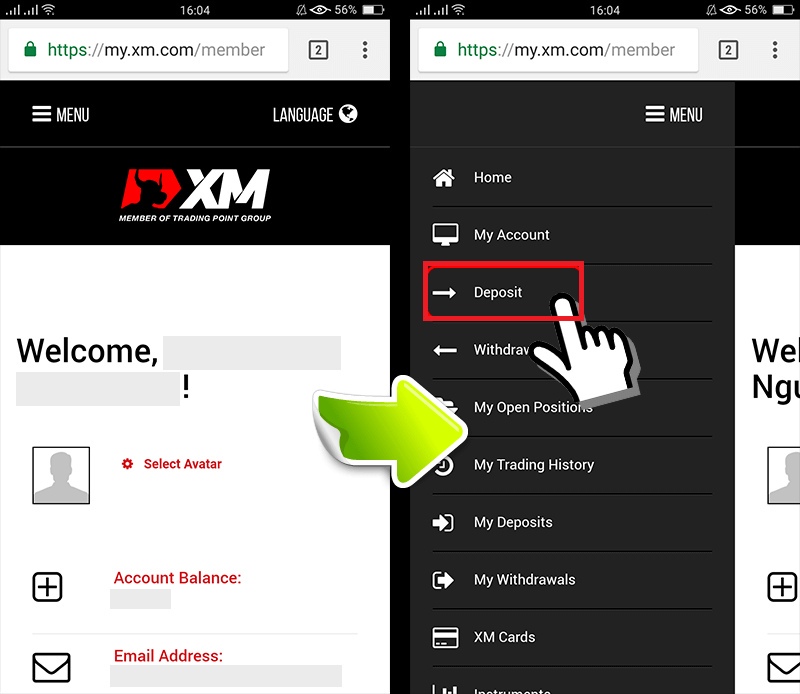
2/ Velg innskudds betalingsmåte
Kreditt-/debetkort er en anbefalt betaling for innskudd fordi det er enkelt og tillater raskt innskudd 3/ Skriv inn beløpet du vil sette inn Bruk din registrerte valuta når du åpner en konto. Hvis du har valgt handelsvaluta er USD, skriv inn innskuddsbeløpet i USD. Etter å ha sjekket XM-konto-ID og beløpet som trengs for å sette inn, skriv inn beløpet du ønsker å sette inn på kontoen din, klikk "Innskudd" og du vil bli omdirigert til betalingsalderen. 4. Bekreft konto-ID og innskuddsbeløp
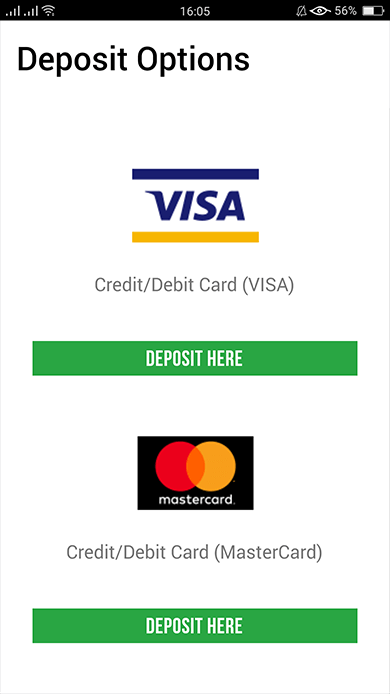
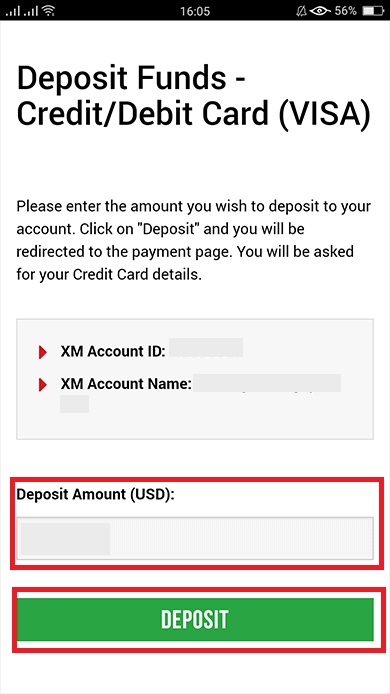
Hvis informasjonen er korrekt, klikker du på "Bekreft"-knappen.
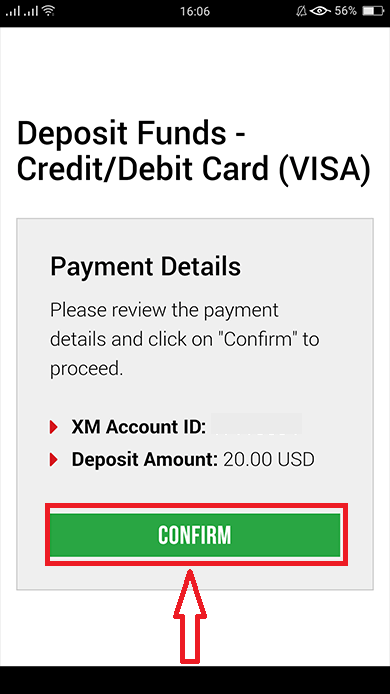
5/ Skriv inn kreditt-/debetkortinformasjon
Vennligst skriv inn kreditt-/debetkortinformasjonen din fordi systemet vil automatisk lede deg til inndatasiden for kortinformasjon.Hvis kortet ditt tidligere ble belastet, burde noe informasjon vært angitt tidligere. Bekreft informasjonen, for eksempel utløpsdato, ... sørg for at all informasjon er korrekt.
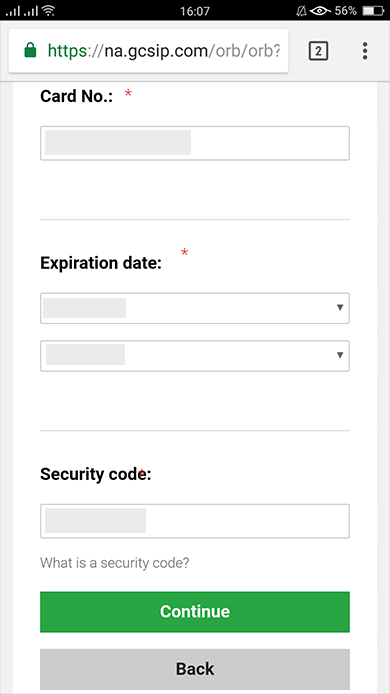
Når informasjonen er fylt ut, klikker du på " Deposit "-knappen, en melding vises "vent mens vi behandler betalingen din".
Vennligst ikke klikk på Gå tilbake-knappen i nettleseren mens betalingen behandles.
Da er prosessen fullført.
Andre innskuddsmetoder enn betaling med kreditt-/debetkort vil ikke reflekteres umiddelbart.
Hvis betalingen ikke gjenspeiles på kontoen, vennligst kontakt supportteamet hos XM Group hvis betalingen ikke gjenspeiles på kontoen.
I tillegg, hvis kontoen din er satt inn fra et annet land enn din registrerte fastboende adresse, må du legge ved et kreditt-/debetkortinformasjonsark og et kreditt-/debetkortbilde til støtteteamet av sikkerhetsgrunner.
Vær oppmerksom på at Bestemmelsene ovenfor vil gjelde for kreditt-/debetkort utstedt i utlandet eller når du reiser i utlandet.
Elektroniske betalinger
For å gjøre et innskudd til XMs handelskonto, følg instruksjonene nedenfor.
1. Logg på XM
Trykk på " Medlemspålogging ".

Skriv inn MT4/MT5 ID og passord, trykk "Logg inn".

2. Velg innskuddsmetodene du vil sette inn, eksempel: Skrill
| Innskuddsmetoder | Behandlingstid | Innskuddsgebyrer |
|---|---|---|
| Elektroniske betalinger | Umiddelbart ~ innen 1 time | XM vil ikke motta hele beløpet du satte inn fordi Skrill tar gebyrer for å behandle transaksjonen din. Likevel vil XM dekke saldoen for eventuelle gebyrer som belastes av Skrill, og kreditere kontoen din med det tilsvarende beløpet. |

MERK : Før du fortsetter med et innskudd via Skrill, vær oppmerksom på følgende:
- Sørg for at alle betalinger gjøres fra en konto som er registrert i samme navn som XM-kontoen din.
- Hvis du ikke har en konto hos Skrill og ønsker å registrere deg eller lære mer, vennligst bruk denne lenken www.skrill.com.
- Ved å sende inn en innskuddsforespørsel samtykker du til at dataene dine deles med tredjeparter, inkludert betalingstjenesteleverandører, banker, kortordninger, regulatorer, rettshåndhevelse, offentlige etater, kredittreferansebyråer og andre parter vi anser som nødvendige for å behandle betalingen din og/ eller bekrefte identiteten din.
3. Skriv inn Skrill-kontoen, innskuddsbeløpet og klikk "Innskudd"

4. Bekreft konto-ID, Skrill-kontoen og innskuddsbeløpet
Klikk på "Bekreft" for å fortsette.

5. Skriv inn all nødvendig informasjon for å fullføre innskuddet

Nettbankoverføring
For å gjøre et innskudd til XMs handelskonto, følg instruksjonene nedenfor.
1. Logg på XM
Trykk på " Medlemspålogging ".

Skriv inn MT4/MT5 ID og passord, trykk "Logg inn".

2. Velg innskuddsmetoden "Nettbankoverføring"
| Innskuddsmetoder | Behandlingstid | Innskuddsgebyrer |
|---|---|---|
| Nettbankoverføring | 3-5 virkedager | Gratis |

MERK : Før du fortsetter med et innskudd via nettbankoverføring, vær oppmerksom på følgende:
- Sørg for at alle betalinger gjøres fra en konto som er registrert i samme navn som XM-kontoen din.
- XM tar ingen provisjoner eller gebyrer for innskudd via nettbank.
- Ved å sende inn en innskuddsforespørsel samtykker du til at dataene dine deles med tredjeparter, inkludert betalingstjenesteleverandører, banker, kortordninger, regulatorer, rettshåndhevelse, offentlige etater, kredittreferansebyråer og andre parter vi anser som nødvendige for å behandle betalingen din og/ eller bekrefte identiteten din.
3. Velg Banknavn, skriv inn innskuddsbeløpet og klikk "Innskudd"

4. Bekreft konto-ID og innskuddsbeløp
Klikk på "Bekreft" for å fortsette.

5. Skriv inn all nødvendig informasjon for å fullføre innskuddet

Google Pay
For å gjøre et innskudd til XMs handelskonto, følg instruksjonene nedenfor.
1. Logg på XM
Trykk på " Medlemspålogging ".

Skriv inn MT4/MT5 ID og passord, trykk "Logg inn".

2. Velg innskuddsmetoden «Google Pay»

MERK : Før du fortsetter med et innskudd via Google Pay, vær oppmerksom på følgende:
- Sørg for at alle betalinger gjøres fra en konto som er registrert i samme navn som XM-kontoen din.
- Vær oppmerksom på at Google Pay-innskudd ikke kan refunderes.
- XM krever ingen provisjoner eller gebyrer for innskudd via Google Pay.
- Den maksimale månedlige grensen er USD 10 000.
- Ved å sende inn en innskuddsforespørsel samtykker du til at dataene dine deles med tredjeparter, inkludert betalingstjenesteleverandører, banker, kortordninger, regulatorer, rettshåndhevelse, offentlige etater, kredittreferansebyråer og andre parter vi anser som nødvendige for å behandle betalingen din og/ eller bekrefte identiteten din.
3. Angi innskuddsbeløpet og klikk "Innskudd"

4. Bekreft konto-ID og innskuddsbeløp
Klikk på "Bekreft" for å fortsette.

5. Skriv inn all nødvendig informasjon for å fullføre innskuddet

Hvordan handle Forex på XM
Slik legger du inn en ny bestilling i XM MT4
Høyreklikk på diagrammet, klikk deretter på "Trading" → velg "Ny ordre".
Eller
dobbeltklikk på valutaen du vil legge inn en bestilling på MT4. Ordrevinduet vises
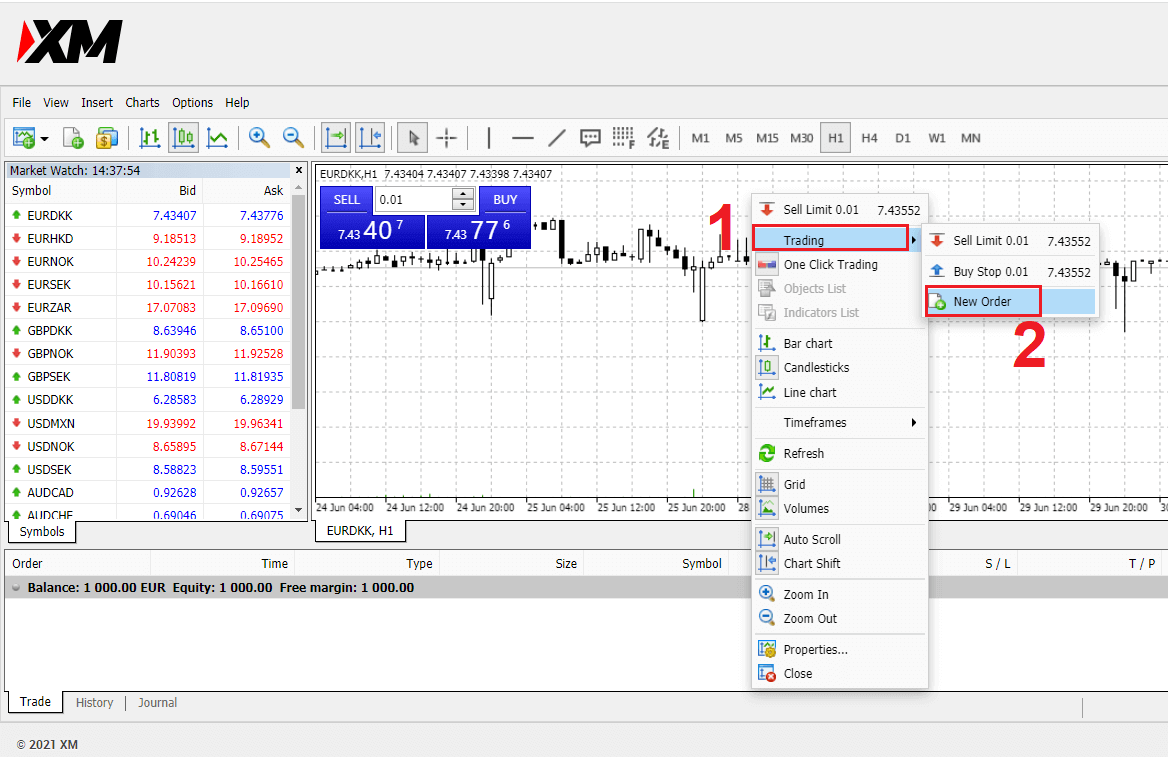
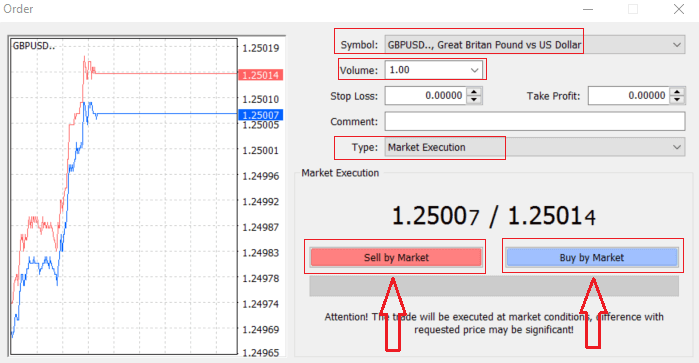
Symbol: sjekk at Valutasymbolet du ønsker å handle vises i symbolboksen
Volum: du må bestemme størrelsen på kontrakten din, du kan klikke på pilen og velge volumet fra de oppførte alternativene i drop- ned-boksen eller venstreklikk i volumboksen og skriv inn ønsket verdi
- Mikrokonto: 1 Lot = 1000 enheter
- Standardkonto : 1 Lot = 100 000 enheter
-
XM Ultra-konto:
- Standard Ultra: 1 Lot = 100 000 enheter
- Micro Ultra: 1 Lot = 1000 enheter
- Aksjekonto: 1 aksje
- Mikrokonto : 0,1 Lots (MT4), 0,1 Lots (MT5)
- Standardkonto: 0,01 Partier
-
XM Ultra-konto:
- Standard Ultra: 0,01 Lots
- Micro Ultra: 0,1 lots
- Aksjekonto: 1 Lott
Kommentar: denne delen er ikke obligatorisk, men du kan bruke den til å identifisere handlene dine ved å legge til kommentarer
Type : som er satt til markedsutførelse som standard,
- Markedsutførelse er modellen for å utføre ordre til gjeldende markedspris
- Ventende ordre brukes til å sette opp en fremtidig pris som du har tenkt å åpne handelen med.
Til slutt må du bestemme hvilken ordretype du vil åpne, du kan velge mellom en salgs- og en kjøpsordre
. Selg etter marked åpnes til budpris og stenges til salgspris, i denne ordretypen kan handelen din gi fortjeneste hvis prisen går ned
Kjøp av Market åpnes til salgspris og lukkes til budpris, i denne ordretypen kan handelen din bringe profir. Det prisen går opp
Når du klikker på enten Kjøp eller Selg, vil bestillingen din bli behandlet umiddelbart, du kan sjekke bestillingen din i Handelsterminal
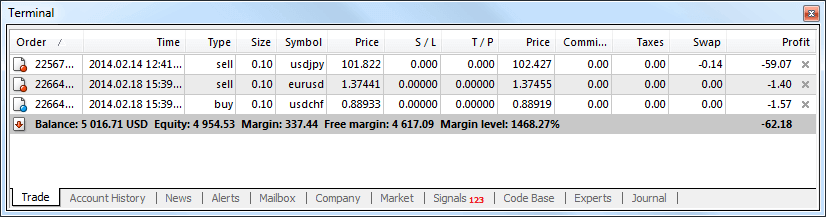
Hvordan legge inn en ventende ordre
Hvor mange ventende bestillinger i XM MT4
I motsetning til umiddelbare utførelsesordrer, hvor en handel plasseres til gjeldende markedspris, lar ventende bestillinger deg angi bestillinger som åpnes når prisen når et relevant nivå, valgt av deg. Det er fire typer ventende bestillinger tilgjengelig , men vi kan gruppere dem i bare to hovedtyper:
- Ordrer som forventer å bryte et visst markedsnivå
- Bestillinger som forventer å komme tilbake fra et visst markedsnivå
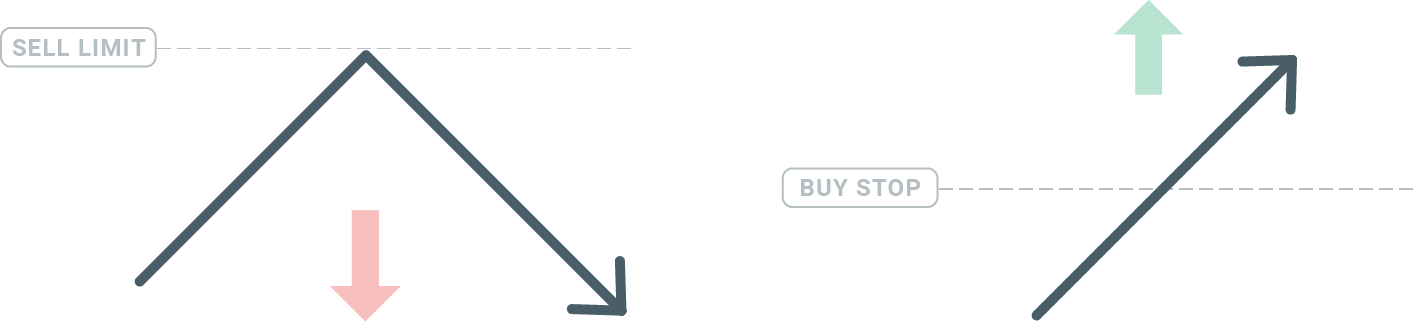
Kjøp Stopp
Kjøpestoppordren lar deg angi en kjøpsordre over gjeldende markedspris. Dette betyr at hvis gjeldende markedspris er $20 og kjøpestoppet ditt er $22, vil en kjøps- eller langposisjon åpnes når markedet når den prisen.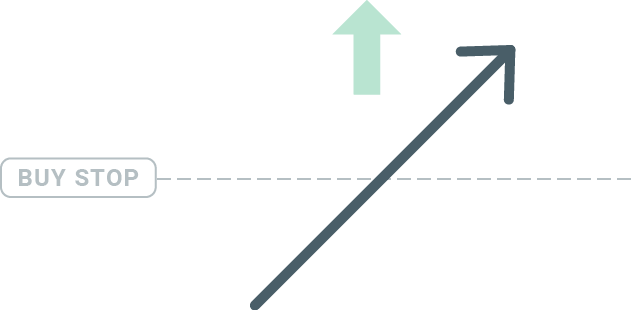
Selg Stopp
Salgsstoppordren lar deg sette en salgsordre under gjeldende markedspris. Så hvis gjeldende markedspris er $20 og salgsstoppprisen din er $18, vil en salgs- eller "kort"-posisjon åpnes når markedet når den prisen.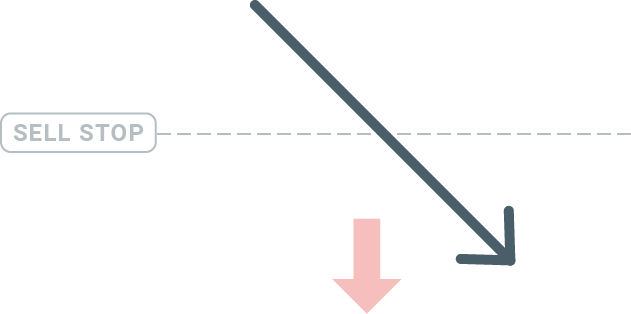
Kjøpsgrense
Det motsatte av et kjøpsstopp, kjøpsgrenseordren lar deg sette en kjøpsordre under gjeldende markedspris. Dette betyr at hvis gjeldende markedspris er $20 og kjøpsgrenseprisen din er $18, så vil en kjøpsposisjon bli åpnet når markedet når prisnivået på $18.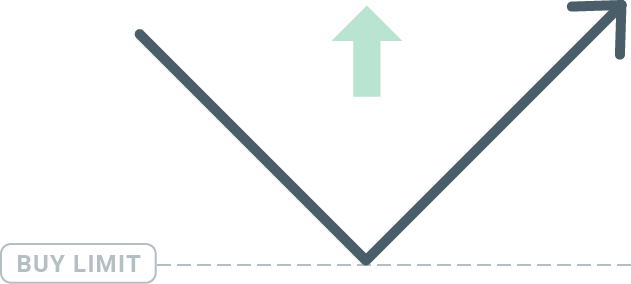
Salgsgrense
Til slutt lar salgsgrenseordren deg sette en salgsordre over gjeldende markedspris. Så hvis gjeldende markedspris er $20 og den angitte salgsgrenseprisen er $22, så vil en salgsposisjon åpnes på dette markedet når markedet når prisnivået på $22.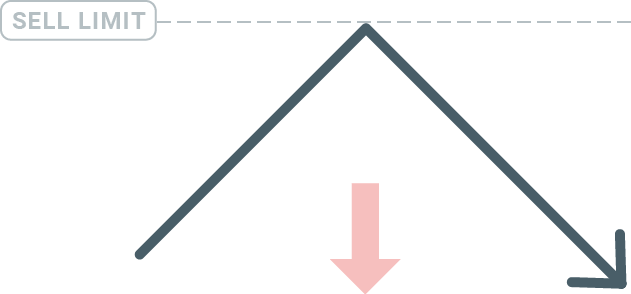
Åpning av ventende bestillinger
Du kan åpne en ny ventende ordre ved å dobbeltklikke på navnet på markedet i Market Watch-modulen. Når du gjør det, åpnes det nye bestillingsvinduet og du vil kunne endre bestillingstypen til Ventende bestilling.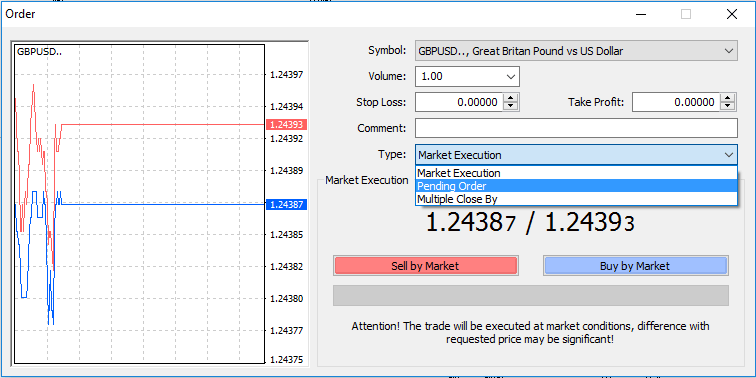
Deretter velger du markedsnivået der den ventende bestillingen skal aktiveres. Du bør også velge størrelsen på posisjonen basert på volumet.
Om nødvendig kan du angi en utløpsdato ("Utløpsdato"). Når alle disse parameterne er angitt, velg en ønsket bestillingstype avhengig av om du ønsker å gå lang eller kort og stoppe eller begrense og velg 'Plasser'-knappen.
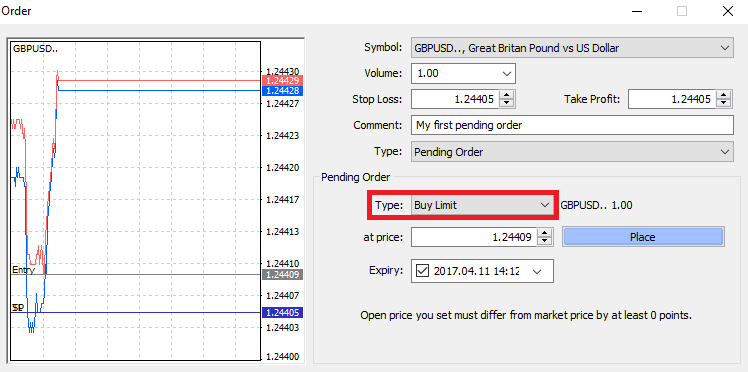
Som du kan se, er ventende bestillinger veldig kraftige funksjoner i MT4. De er mest nyttige når du ikke hele tiden kan se markedet for inngangspunktet ditt, eller hvis prisen på et instrument endres raskt, og du ikke vil gå glipp av muligheten.
Slik lukker du bestillinger i XM MT4
For å lukke en åpen posisjon, klikk på 'x' i kategorien Handel i terminalvinduet.
Eller høyreklikk på linjerekkefølgen på diagrammet og velg "lukk".
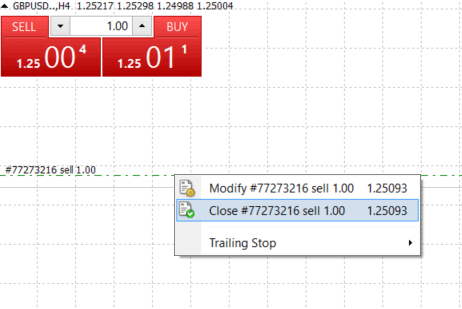
Hvis du bare vil lukke en del av posisjonen, klikker du høyreklikk på den åpne ordren og velger "Endre". Deretter, i Type-feltet, velger du øyeblikkelig utførelse og velger hvilken del av posisjonen du vil lukke.
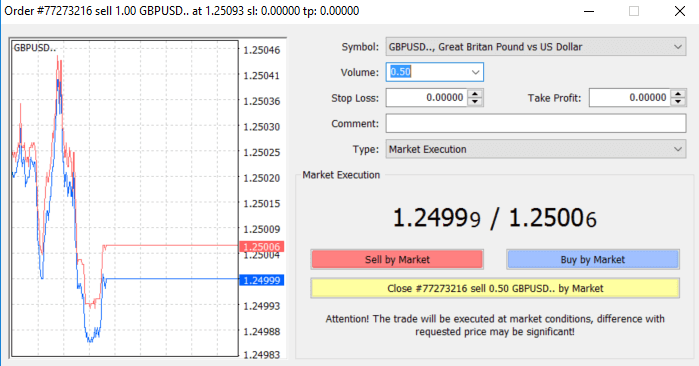
Som du kan se, er åpning og lukking av handler på MT4 veldig intuitivt, og det tar bokstavelig talt bare ett klikk.
Bruke Stop Loss, Take Profit og Trailing Stop i XM MT4
En av nøklene for å oppnå suksess i finansmarkedene på lang sikt er forsvarlig risikostyring. Det er derfor stopp tap og ta fortjeneste bør være en integrert del av handelen din.
Så la oss ta en titt på hvordan du bruker dem på vår MT4-plattform for å sikre at du vet hvordan du kan begrense risikoen og maksimere handelspotensialet ditt.
Sette Stop Loss og Take Profit
Den første og enkleste måten å legge til Stop Loss eller Take Profit til handelen din er ved å gjøre det med en gang når du legger inn nye bestillinger.
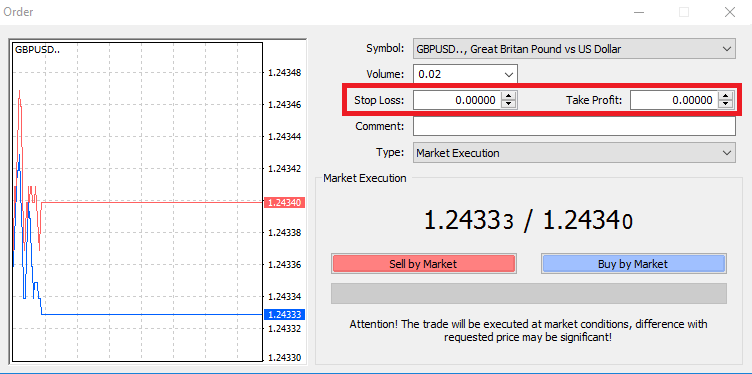
For å gjøre dette, skriv ganske enkelt inn ditt spesielle prisnivå i feltene Stop Loss eller Take Profit. Husk at Stop Loss vil bli utført automatisk når markedet beveger seg mot din posisjon (derav navnet: stop loss), og Take Profit-nivåer vil bli utført automatisk når prisen når ditt spesifiserte fortjenestemål. Dette betyr at du kan sette Stop Loss-nivået ditt under gjeldende markedspris og Take Profit-nivå over gjeldende markedspris.
Det er viktig å huske at et Stop Loss (SL) eller en Take Profit (TP) alltid er koblet til en åpen posisjon eller en ventende ordre. Du kan justere både når handelen din er åpnet og du overvåker markedet. Det er en beskyttende ordre til din markedsposisjon, men de er selvfølgelig ikke nødvendige for å åpne en ny posisjon. Du kan alltid legge dem til senere, men vi anbefaler på det sterkeste å alltid beskytte posisjonene dine*.
Legge til Stop Loss og ta fortjenestenivåer
Den enkleste måten å legge til SL/TP-nivåer til din allerede åpnede posisjon er ved å bruke en handelslinje på diagrammet. For å gjøre det, dra og slipp handelslinjen opp eller ned til et bestemt nivå.
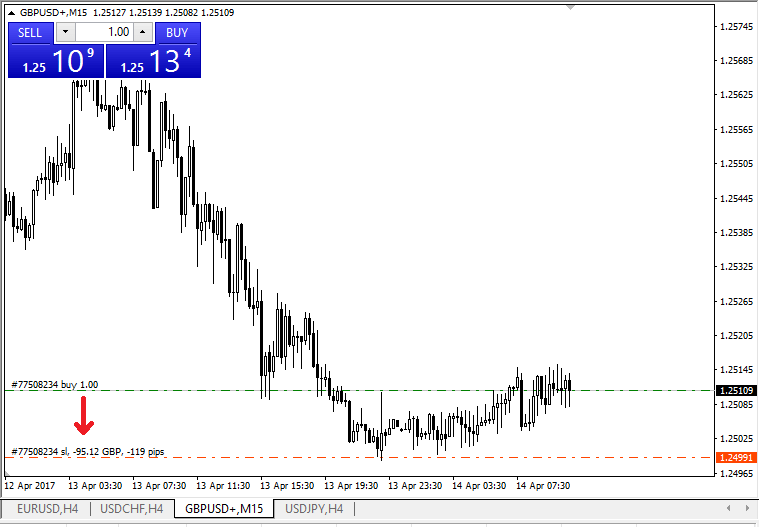
Når du har lagt inn SL/TP-nivåer, vil SL/TP-linjene vises på kartet. På denne måten kan du også endre SL/TP-nivåer enkelt og raskt.
Du kan også gjøre dette fra den nederste "Terminal"-modulen. For å legge til eller endre SL/TP-nivåer, høyreklikk ganske enkelt på din åpne posisjon eller ventende ordre, og velg 'Endre eller slett ordre'.
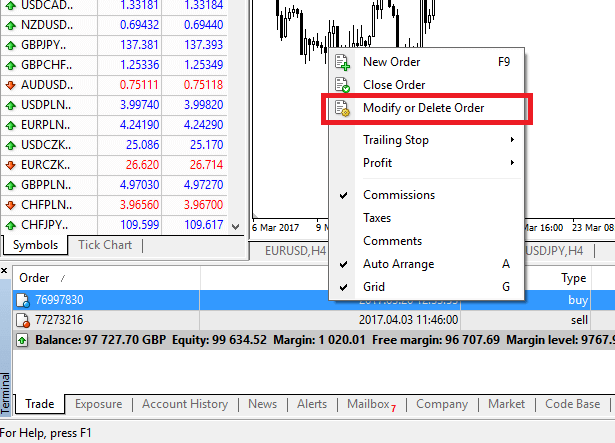
Ordremodifikasjonsvinduet vises, og nå kan du legge inn/endre SL/TP etter det eksakte markedsnivået, eller ved å definere poengområdet fra gjeldende markedspris.
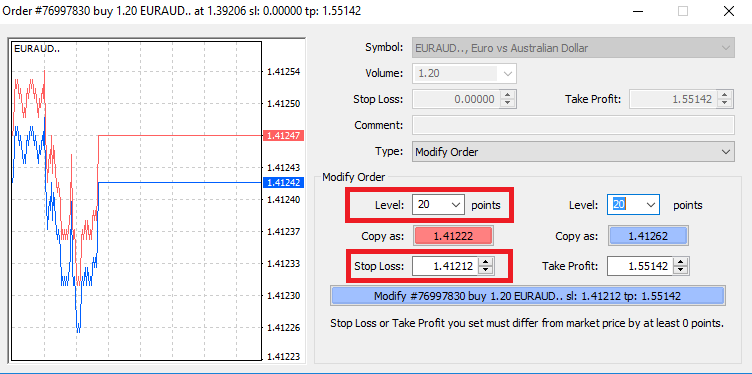
Etterfølgende stopp
Stop Loss er ment for å redusere tap når markedet beveger seg mot din posisjon, men de kan hjelpe deg med å låse inn fortjenesten din også.
Selv om det kan høres litt motintuitivt ut til å begynne med, er det faktisk veldig enkelt å forstå og mestre.
La oss si at du har åpnet en lang posisjon og markedet beveger seg i riktig retning, noe som gjør handelen din lønnsom for øyeblikket. Din opprinnelige Stop Loss, som ble plassert på et nivå under den åpne prisen din, kan nå flyttes til den åpne prisen (slik at du kan gå i balanse) eller over den åpne prisen (slik at du er garantert en fortjeneste).
For å gjøre denne prosessen automatisk, kan du bruke en etterfølgende stopp.Dette kan være et veldig nyttig verktøy for risikostyringen din, spesielt når prisendringer er raske eller når du ikke er i stand til å overvåke markedet konstant.
Så snart posisjonen blir lønnsom, vil Trailing Stop følge prisen automatisk, og opprettholde den tidligere etablerte avstanden.
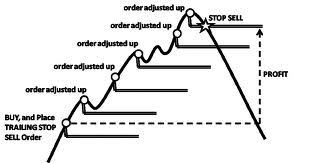
Følg eksemplet ovenfor, vær imidlertid oppmerksom på at handelen din må ha en fortjeneste som er stor nok til at Trailing Stop beveger seg over den åpne prisen din, før fortjenesten din kan garanteres.
Etterfølgende stopp (TS) er knyttet til dine åpnede posisjoner, men det er viktig å huske at hvis du har et etterfølgende stopp på MT4, må du ha plattformen åpen for at den skal bli vellykket utført.
For å angi et etterfølgende stopp, høyreklikk på den åpne posisjonen i 'Terminal'-vinduet og spesifiser ønsket pip-verdi for avstanden mellom TP-nivået og gjeldende pris i Trailing Stop-menyen.
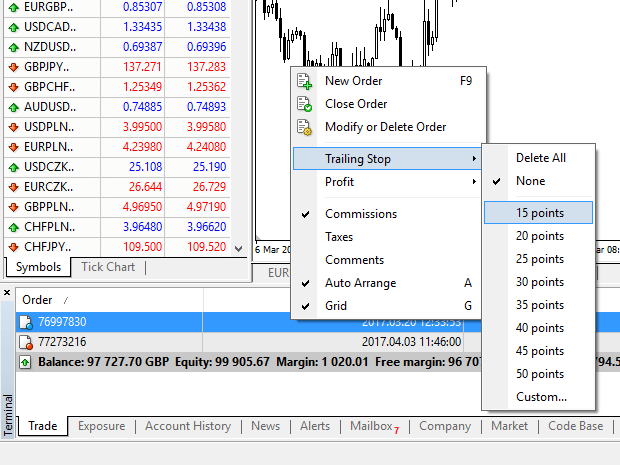
Din Trailing Stop er nå aktiv. Dette betyr at dersom prisene endres til den lønnsomme markedssiden, vil TS sørge for at stop loss-nivået følger prisen automatisk.
Trailing Stop kan enkelt deaktiveres ved å sette 'Ingen' i Trailing Stop-menyen. Hvis du raskt vil deaktivere den i alle åpne posisjoner, velg bare 'Slett alle'.
Som du kan se, gir MT4 deg mange måter å beskytte posisjonene dine på på bare noen få øyeblikk.
*Selv om Stop Loss-ordrer er en av de beste måtene å sikre at risikoen din administreres og potensielle tap holdes på akseptable nivåer, gir de ikke 100 % sikkerhet.
Stop loss er gratis å bruke, og de beskytter kontoen din mot ugunstige markedsbevegelser, men vær oppmerksom på at de ikke kan garantere din posisjon hver gang. Hvis markedet plutselig blir volatilt og går forbi stoppnivået ditt (hopper fra en pris til den neste uten å handle på nivåene i mellom), er det mulig at posisjonen din kan bli stengt på et dårligere nivå enn forespurt. Dette er kjent som prisglidning.
Garanterte stopptap, som ikke har noen risiko for glidning og sikrer at posisjonen er stengt ute på Stop Loss-nivået du ba om selv om et marked beveger seg mot deg, er tilgjengelig gratis med en grunnleggende konto.
Hvordan ta ut midler fra XM
Uttak fra XM Broker er veldig enkelt, fullfør innen 1 minutt!
Vi tilbyr et bredt spekter av betalingsalternativer for innskudd/uttak: med flere kredittkort, flere elektroniske betalingsmetoder, bankoverføring, lokal bankoverføring og andre betalingsmetoder.
Hvordan trekke seg tilbake
1/ Klikk "Uttak"-knappen på Min konto-siden
Etter å ha logget inn på Min XM Group-konto, klikk "Uttak" på menyen.
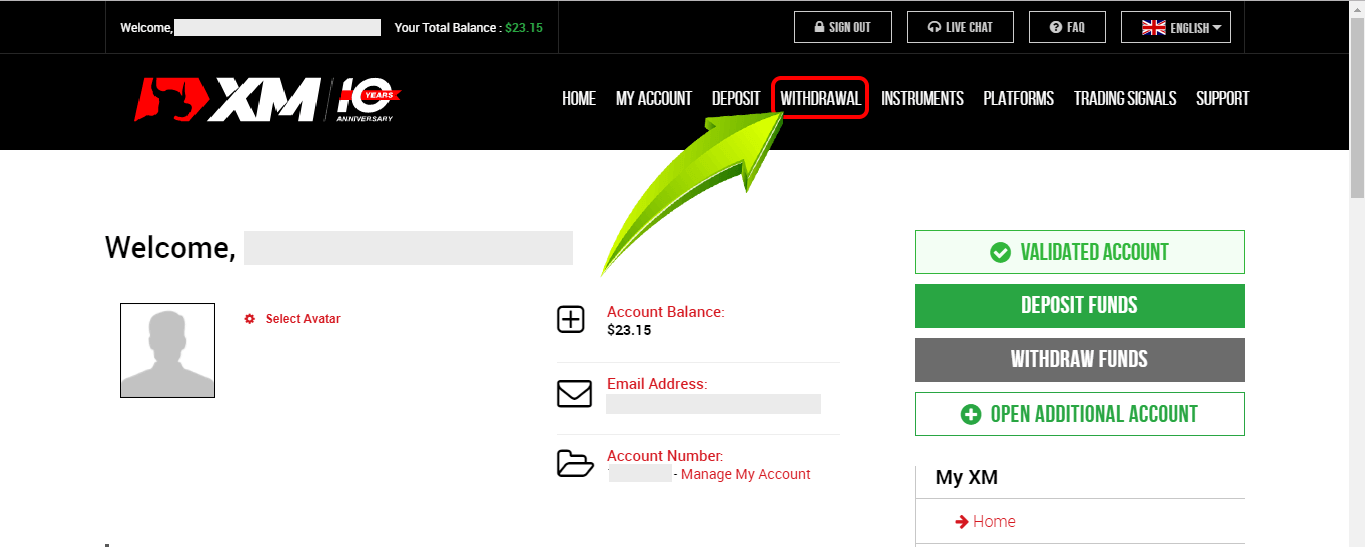
2/ Velg Uttaksalternativer
Vær oppmerksom på følgende:
- Vi anbefaler på det sterkeste at du sender inn uttaksforespørsler etter at du har stengt stillingene dine.
- Vær oppmerksom på at XM godtar uttaksforespørsler for handelskontoer med åpne posisjoner; For å sikre sikkerheten til våre kunders handler gjelder imidlertid følgende restriksjoner:
a) Forespørsler som vil føre til at marginnivået faller under 150 % vil ikke bli akseptert fra mandag 01:00 til fredag 23:50 GMT+2 (DST gjelder).
b) Forespørsler som kan føre til at marginnivået faller under 400 % vil ikke bli akseptert i helgene, fra fredag 23:50 til mandag 01:00 GMT+2 (DST gjelder).
- Vær oppmerksom på at ethvert uttak av midler fra handelskontoen din vil resultere i proporsjonal fjerning av handelsbonusen din.
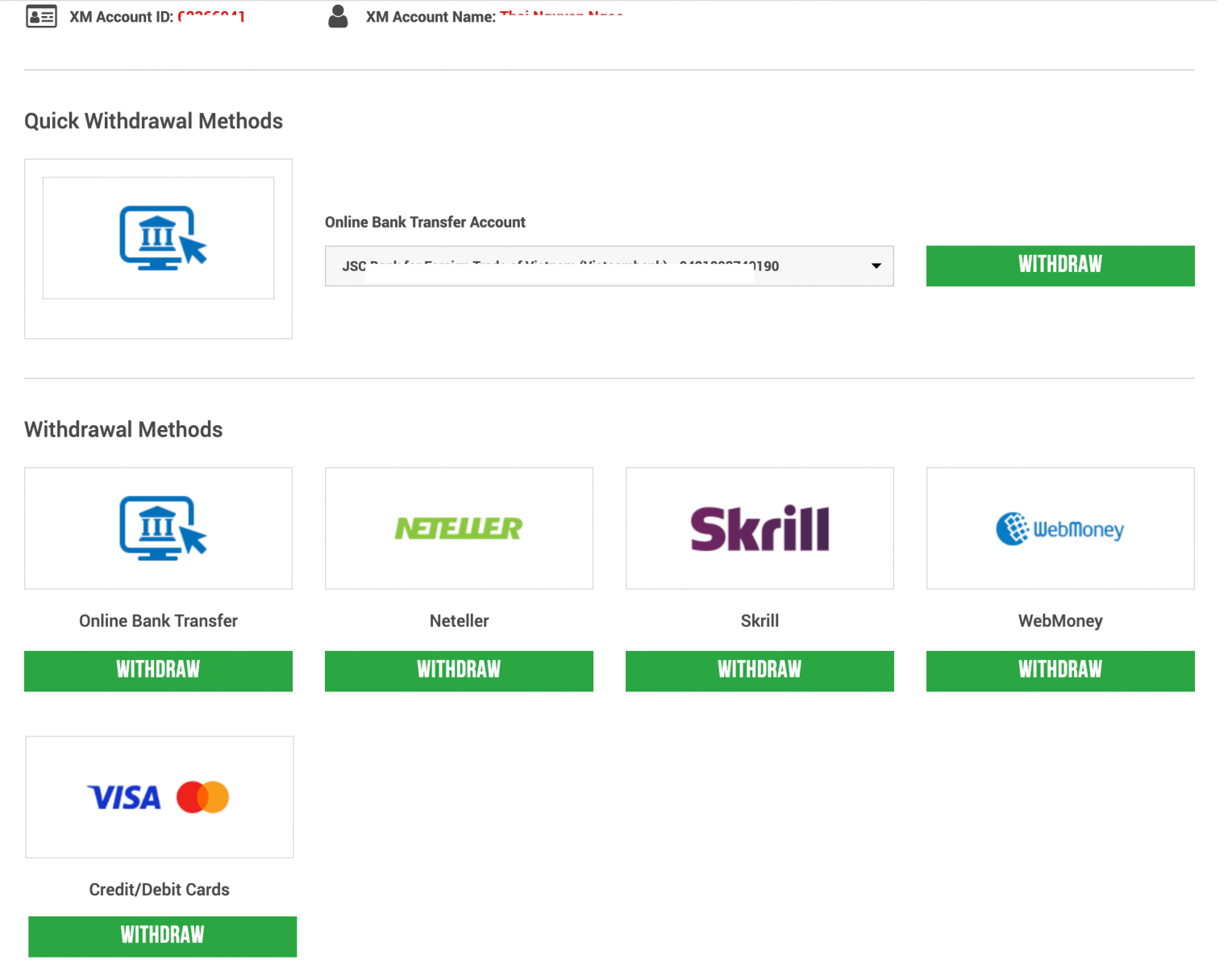
Kreditt-/debetkort kan trekkes opp til innskuddsbeløpet.
Etter å ha tatt ut opptil beløpet som er satt inn, kan du velge å ta ut det resterende beløpet ved å bruke hvilken metode du vil.
For eksempel: Du satte inn 1000 USD på kredittkortet ditt, og du tjener 1000 USD etter handel. Hvis du ønsker å ta ut penger, må du ta ut 1000 USD eller beløpet som er satt inn med kredittkort, de resterende 1000 USD kan du ta ut med andre metoder.
| Innskuddsmetoder | Mulige uttaksmetoder |
|---|---|
| Kreditt-/debetkort |
Uttak vil bli behandlet opp til beløpet som er satt inn med kreditt-/debetkort. Det resterende beløpet kan tas ut via andre metoder |
| NETELLER/ Skrill/ WebMoney | Velg en annen uttaksmetode enn kreditt- eller debetkort. |
| Bankoverføring | Velg en annen uttaksmetode enn kreditt- eller debetkort. |
3/ Skriv inn beløpet du ønsker å ta ut og send inn forespørselen
For eksempel: du valgte "Bankoverføring", velg deretter Banknavn, skriv inn Bankkontonummer og beløpet du ønsker å ta ut.
Klikk "Ja" for å godta den foretrukne uttaksprosedyren, og klikk deretter "Request".
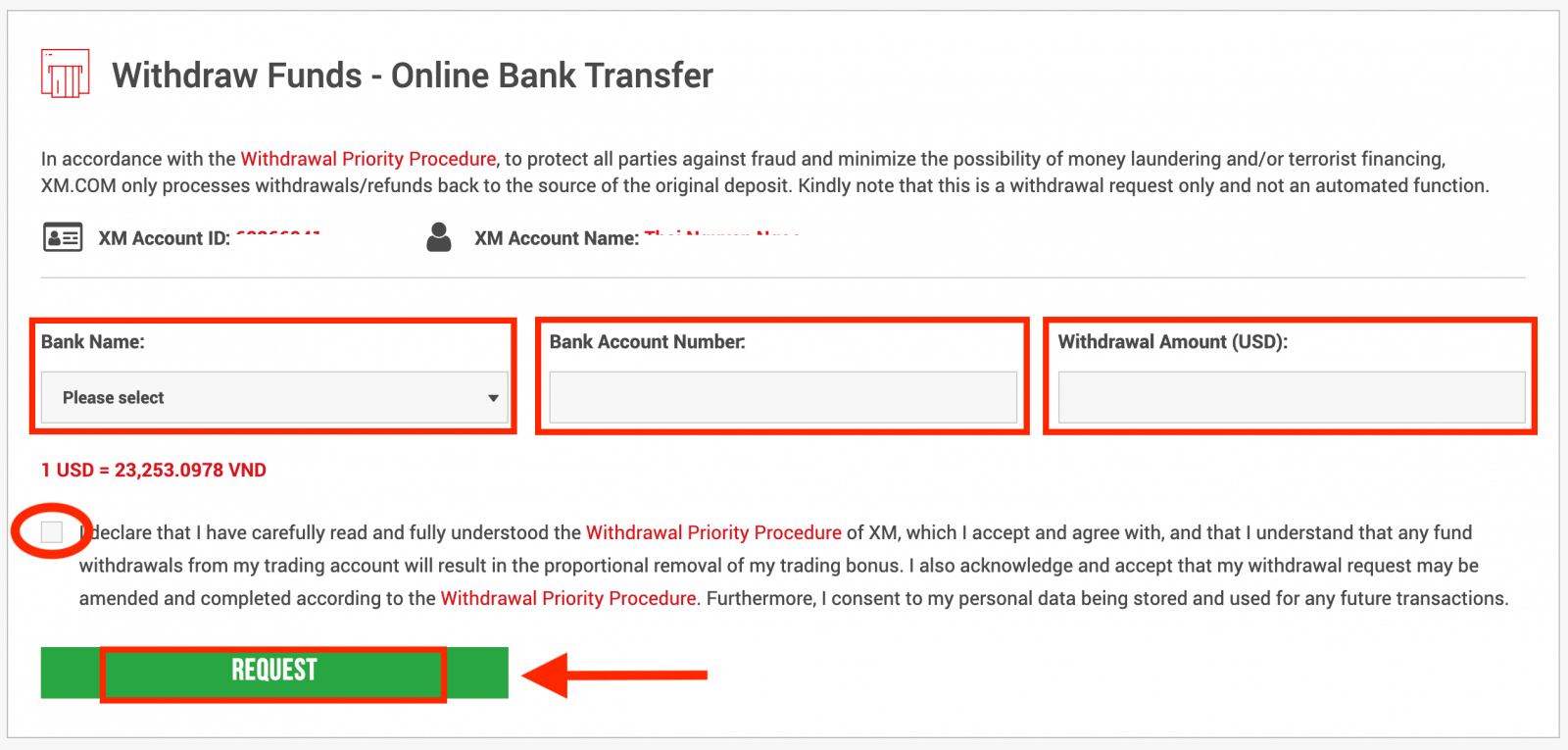
Dermed er tilbaketrekningsforespørselen sendt inn.
Uttaksbeløpet vil automatisk bli trukket fra handelskontoen din. Uttaksforespørsler fra XM Group vil bli behandlet innen 24 timer (unntatt lørdag, søndag og helligdager)
| Uttaksmetoder | Uttaksgebyrer | Minimum uttaksbeløp | Behandlingstid |
|---|---|---|---|
| Kreditt-/debetkort | Gratis | 5 USD ~ | 2-5 virkedager |
| NETELLER/ Skrill/ WebMoney | Gratis | 5 USD ~ | 24 arbeidstimer |
| Bankoverføring | XM dekker alle overføringsgebyrer | 200 USD ~ | 2-5 virkedager |
Ansvarsfraskrivelser
XMP (bonus) som har blitt innløst vil bli fjernet helt selv om du bare tar ut 1 USD
Hos XM kan en klient åpne opptil 8 kontoer.
Derfor er det mulig å forhindre fjerning av hele XMP (bonus) ved å åpne en annen konto, overføre investeringsbeløpet til denne kontoen og bruke det til å ta ut penger.
Hva er prosedyren for tilbaketrekkingsprioritet?
For å beskytte alle parter mot svindel og minimere muligheten for hvitvasking og/eller terrorfinansiering, vil XM kun behandle uttak/refusjoner tilbake til kilden til det opprinnelige innskuddet i henhold til prosedyren for uttaksprioritet nedenfor:
- Kreditt-/debetkortuttak. Innsendte uttaksforespørsler, uavhengig av valgt uttaksmetode, vil bli behandlet via denne kanalen opp til det totale beløpet som er satt inn med denne metoden.
- E-lommebokuttak. E-lommebok-refusjoner/-uttak vil bli behandlet når alle kreditt-/debetkortinnskudd er fullstendig refundert.
- Andre metoder. Alle andre metoder som bankoverføringer skal brukes når innskudd gjort med de to ovennevnte metodene er fullstendig oppbrukt.
Alle uttaksforespørsler vil bli fullført innen 24 arbeidstimer; imidlertid vil alle innsendte uttaksforespørsler umiddelbart reflekteres i kundens handelskonto som ventende uttak. I tilfelle en klient velger en feil uttaksmetode, vil kundens forespørsel bli behandlet i henhold til prosedyren for uttaksprioritet beskrevet ovenfor.
Alle klientuttaksforespørsler skal behandles i valutaen som innskuddet opprinnelig ble gjort i. Skulle innskuddsvalutaen avvike fra overføringsvalutaen, vil overføringsbeløpet konverteres av XM til overføringsvalutaen til gjeldende valutakurs.
Hvis jeg tar ut penger fra kontoen min, kan jeg også ta ut fortjenesten som er oppnådd med bonusen? Kan jeg ta ut bonusen når som helst?
Bonusen er kun for handelsformål, og kan ikke trekkes tilbake. Vi tilbyr deg bonusbeløpet for å hjelpe deg med å åpne større posisjoner og lar deg holde posisjonene åpne i en lengre periode. All fortjeneste med bonusen kan tas ut når som helst.
ofte stilte spørsmål
Regnskap
Hvem bør velge MT4?
MT4 er forgjengeren til MT5-handelsplattformen. Hos XM muliggjør MT4-plattformen handel på valutaer, CFD-er på aksjeindekser, samt CFD-er på gull og olje, men den tilbyr ikke handel på aksje-CFD-er. Våre kunder som ikke ønsker å åpne en MT5-handelskonto kan fortsette å bruke sine MT4-kontoer og åpne en ekstra MT5-konto når som helst.
Tilgang til MT4-plattformen er tilgjengelig for Micro, Standard eller XM Ultra Low i henhold til tabellen ovenfor.
Hvem bør velge MT5?
Kunder som velger MT5-plattformen har tilgang til et bredt spekter av instrumenter som spenner fra valutaer, aksjeindekser CFDer, gull og olje CFDer, samt aksje CFDer.
Påloggingsdetaljene dine til MT5 vil også gi deg tilgang til XM WebTrader i tillegg til skrivebordet (nedlastbar) MT5 og de medfølgende appene.
Tilgang til MT5-plattformen er tilgjengelig for Micro, Standard eller XM Ultra Low som vist i tabellen ovenfor.
Hvilke handelskontotyper tilbyr du?
- MIKRO : 1 mikrolott er 1000 enheter av basisvalutaen
- STANDARD : 1 standardlot er 100 000 enheter av basisvalutaen
- Ultra Low Micro: 1 mikrolott er 1000 enheter av basisvalutaen
- Ultra Low Standard: 1 standardlot er 100 000 enheter av basisvalutaen
- Bytte gratis mikro: 1 mikrolot er 1000 enheter av basisvalutaen
- Swap Free Standard: 1 standard lot er 100 000 enheter av basisvalutaen
Hva er XM Swap Free-handelskontoer?
Med XM Swap Free-kontoene kan klienter handle uten bytte eller rollover-gebyrer for å holde posisjoner åpne over natten. XM Swap Free Micro og XM Swap Free Standard-kontoer gir byttefri handel, med spreader så lave som 1 pip, i forex, gull, sølv, så vel som i fremtidige CFD-er på råvarer, edle metaller, energier og indekser.
Hvor lenge kan jeg bruke en demokonto?
Hos XM har ikke demokontoer en utløpsdato, så du kan bruke dem så lenge du vil. Demokontoer som har vært inaktive i mer enn 90 dager fra siste pålogging vil bli stengt. Du kan imidlertid åpne en ny demokonto når som helst. Vær oppmerksom på at maksimalt 5 aktive demokontoer er tillatt.
Bekreftelse
Hvorfor må jeg sende inn dokumentene mine for kontovalidering?
Som et regulert selskap opererer vi i samsvar med en rekke compliance-relaterte spørsmål og prosedyrer pålagt av vår hovedreguleringsmyndighet, IFSC. Disse prosedyrene innebærer innsamling av tilstrekkelig dokumentasjon fra våre kunder med hensyn til KYC (Kenn din klient), inkludert innhenting av et gyldig ID-kort og en nylig (innen 6 måneder) strømregning eller kontoutskrift som bekrefter adressen kunden har registrert hos.
Må jeg laste opp dokumentene mine på nytt hvis jeg åpner en ny handelskonto og min første konto allerede er validert?
Nei, din nye konto vil bli validert automatisk, så lenge du bruker de samme personlige/kontaktopplysningene som for din forrige konto.
Kan jeg oppdatere min personlige informasjon?
Hvis du ønsker å oppdatere e-postadressen din, vennligst send en e-post til [email protected] fra din registrerte e-postadresse.
Hvis du ønsker å oppdatere boligadressen din, vennligst send en e-post til [email protected] fra den registrerte e-postadressen din og last opp POR (ikke eldre enn 6 måneder) som bekrefter den adressen i medlemsområdet.
Innskudd/uttak
Hvilke betalingsalternativer har jeg for å sette inn/ta ut penger?
Vi tilbyr et bredt spekter av betalingsalternativer for innskudd/uttak: med flere kredittkort, flere elektroniske betalingsmetoder, bankoverføring, lokal bankoverføring og andre betalingsmetoder.Så snart du åpner en handelskonto, kan du logge inn på medlemsområdet vårt, velge en betalingsmetode du foretrekker på sidene for innskudd/uttak og følge instruksjonene som er gitt.
I hvilke valutaer kan jeg sette inn penger på handelskontoen min?
Du kan sette inn penger i hvilken som helst valuta, og de vil automatisk konverteres til basisvalutaen på kontoen din, etter XM gjeldende interbankpris.
Hva er minimums- og maksimumsbeløpet jeg kan sette inn/ta ut?
Minimumsbeløpet for innskudd/uttak er 5 USD (eller tilsvarende pålydende) for flere betalingsmetoder som støttes i alle land. Beløpet varierer imidlertid i henhold til betalingsmetoden du velger og valideringsstatusen for din handelskonto. Du kan lese mer informasjon om innskudds- og uttaksprosessen i medlemsområdet.Hvor lang tid tar det før pengene når bankkontoen min?
Det avhenger av landet pengene sendes til. Standard bankoverføring innen EU tar 3 virkedager. Bankoverføringer til enkelte land kan ta opptil 5 virkedager.Hvor lang tid tar innskuddet/uttaket med kredittkort, e-lommebok eller annen betalingsmetode?
Alle innskudd er øyeblikkelige, bortsett fra bankoverføringen. Alle uttak behandles av vårt backoffice innen 24 timer på virkedager.
Er det noen innskudds-/uttaksgebyrer?
Vi tar ingen gebyrer for våre innskudds-/uttaksalternativer. For eksempel, hvis du setter inn USD 100 av Skrill og deretter tar ut USD 100, vil du se hele beløpet på USD 100 på Skrill-kontoen din, da vi dekker alle transaksjonsgebyrer begge veier for deg.
Dette gjelder også alle kreditt-/debetkortinnskudd. For innskudd/uttak via internasjonal bankoverføring, dekker XM alle overføringsgebyrer pålagt av våre banker, med unntak av innskudd som beløper seg til mindre enn 200 USD (eller tilsvarende pålydende).
Hvis jeg setter inn penger med e-lommebok, kan jeg ta ut penger til kredittkortet mitt?
For å beskytte alle parter mot svindel og i samsvar med gjeldende lover og forskrifter for forebygging og undertrykkelse av hvitvasking, er selskapets policy å returnere klientmidler til opprinnelsen til disse midlene, og som sådan vil uttaket bli returnert til din e -lommebokkonto. Dette gjelder for alle uttaksmetoder, og uttaket må gå tilbake til kilden til innskuddet.







